En el mundo del streaming, está claro que el sonido a menudo es tan importante como la imagen. Nada es más difícil que mantener la atención de tus espectadores cuando ruidos molestos de fondo afectan la calidad de audio de tu grabación. Con la configuración correcta en Streamlabs OBS, puedes minimizar eficazmente los ruidos de fondo. Esta guía te mostrará cómo eliminar los ruidos no deseados detrás de ti con un filtro especial, el Noise Gate.
Principales conclusiones
- Para reducir los ruidos de fondo, tu fuente de micrófono necesita el filtro Noise Gate en Streamlabs OBS.
- Los valores de apertura y cierre del filtro juegan un papel crucial en el control de la calidad de audio.
- Ajustar adecuadamente estos valores puede ayudarte a crear una mejor experiencia auditiva para tus espectadores.
Instrucciones paso a paso
Para activar y ajustar óptimamente el Noise Gate en Streamlabs OBS, sigue esta detallada guía.
Primero, debes agregar el filtro Noise Gate. Ve a tu micrófono y haz clic en el icono de engranaje para abrir las configuraciones. Aquí verás la opción "Filtro". Para añadir el filtro, haz clic en el símbolo de suma para abrir una nueva lista de filtros. Una vez que veas la opción de filtro, elige "Noise Gate" de la lista. Puedes visualizar este paso aquí:
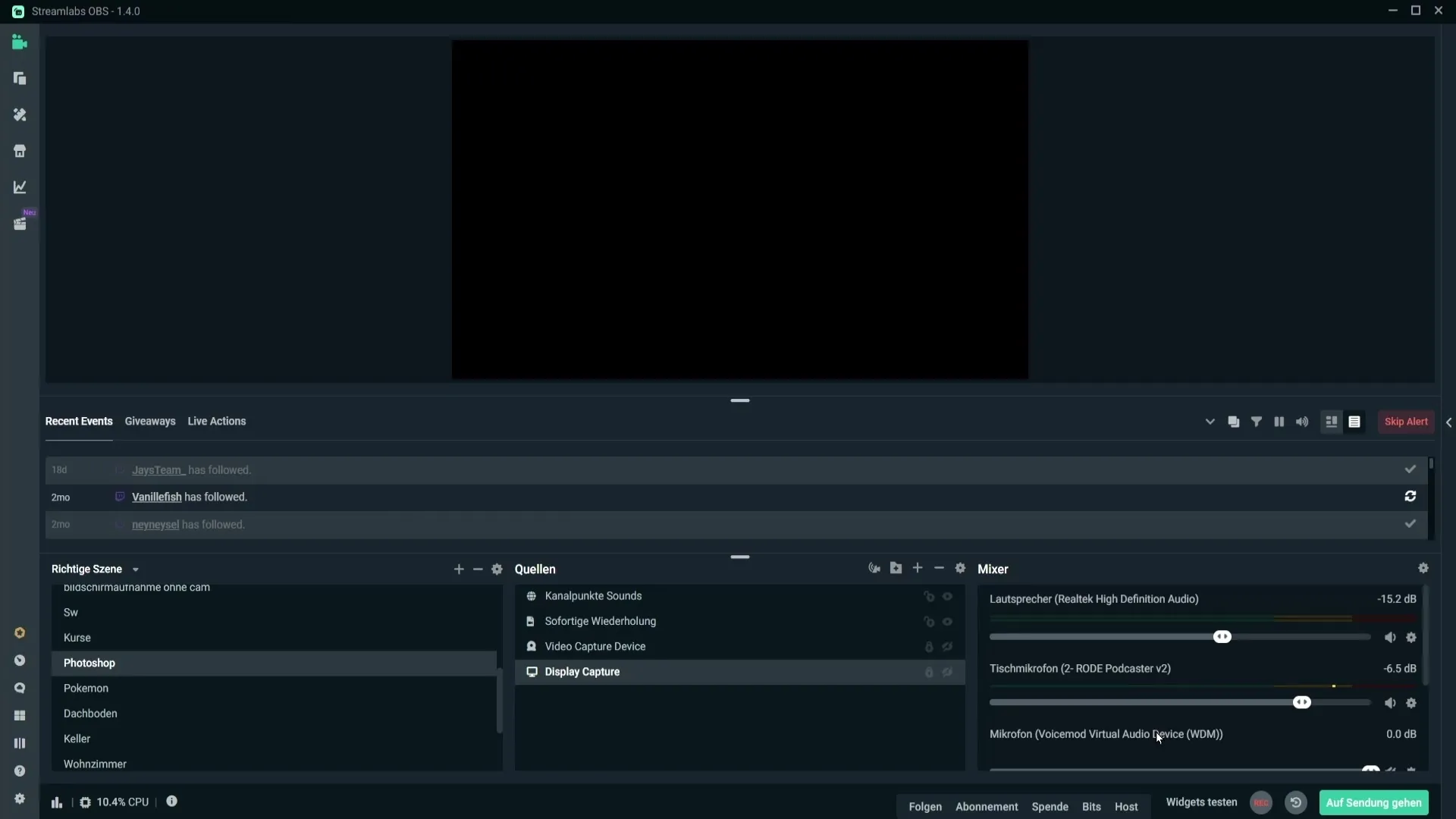
Dale un nombre al filtro que se ajuste a tu configuración y haz clic en "Terminado". Ahora has agregado el filtro Noise Gate. Si no has ajustado filtros anteriormente, te recomiendo considerar agregar filtros adicionales como un compresor para mejorar aún más la calidad del micrófono.
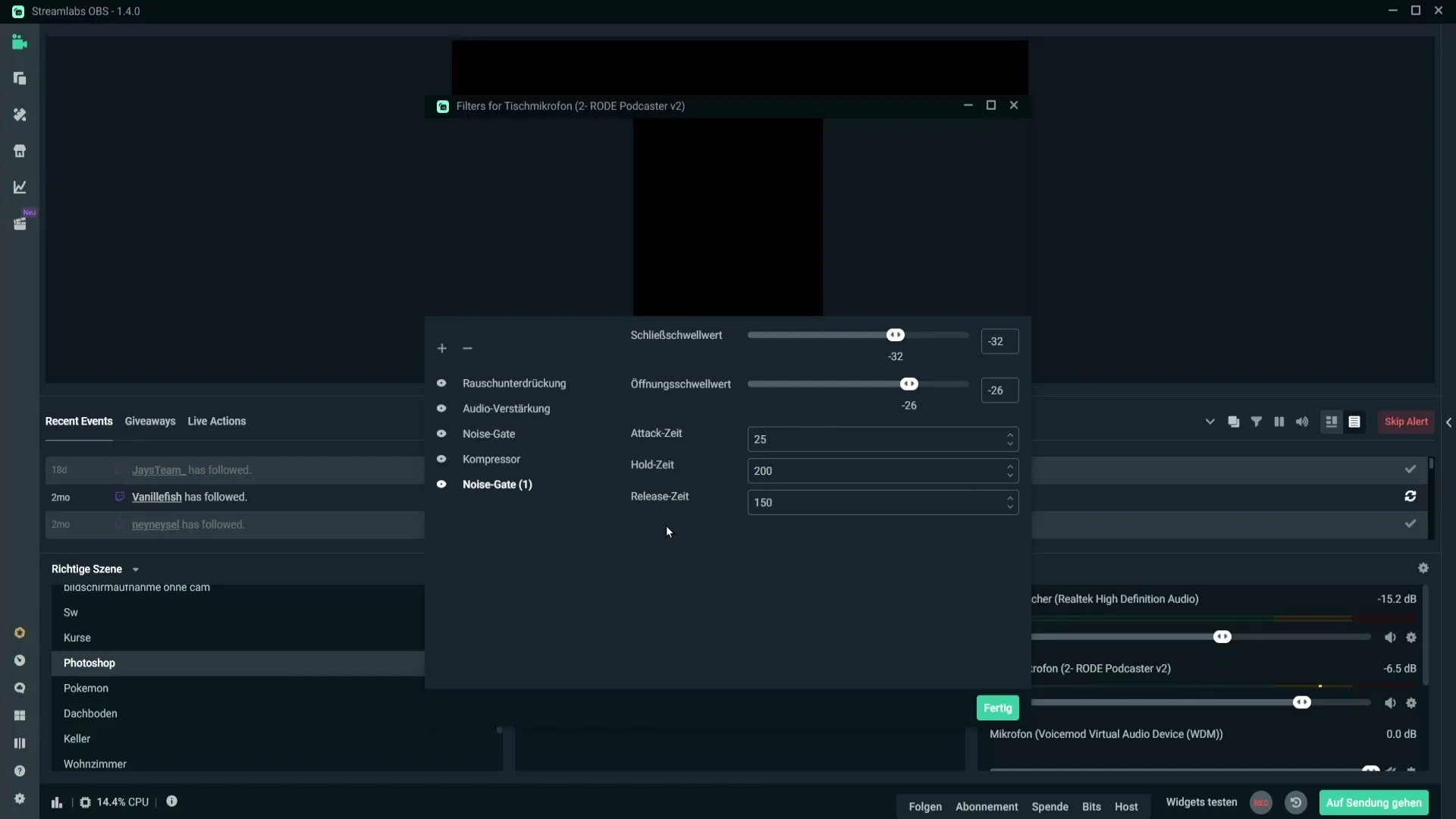
Ahora pasemos al tema principal de la reducción de ruido. El filtro Noise Gate tiene dos controles importantes: el umbral de apertura y el umbral de cierre. Los valores que establezcas aquí determinarán cuándo se permitirán o bloquearán los ruidos de fondo. Es importante ignorar los tres valores que ves más abajo en el menú, ya que no son necesarios para ti.
Comienza con el umbral de apertura. Configúralo inicialmente en aproximadamente -26 dB. Este es el valor en el que el audio se permite pasar. Experimenta con este valor moviéndolo hacia abajo. Notarás que los ruidos de fondo se reducen significativamente, pero también la calidad de audio de tu voz se ve afectada. Asegúrate de observar constantemente los picos de audio de tu micrófono durante este proceso.
Encuentra un punto en el que seas claramente audible sin que tu audio suene entrecortado. Un consejo práctico: graba una breve grabación de audio y experimenta con los umbrales hasta que encuentres la configuración perfecta para ti. Ten en cuenta que también debes ajustar el umbral de cierre para lograr un resultado óptimo.
Una buena separación entre el umbral de apertura y el de cierre es crucial. Por ejemplo, si configuras el umbral de apertura en -20 dB, idealmente el umbral de cierre debería estar alrededor de -6 dB. Con esta separación, puedes lograr una reproducción de audio armoniosa que filtra eficazmente los ruidos de fondo sin que tu voz suene entrecortada.
Después de ajustar finamente tus valores, aplica el filtro a la fuente de tu micrófono. Si estás utilizando un micrófono Road Podcaster u otro similar, he realizado algunas pruebas y puedo decirte que los valores mencionados son bastante adecuados para estos micrófonos. Sin embargo, siéntete libre de experimentar con tus propios valores.
Una vez satisfecho con la configuración, haz clic en "Terminado" para activar el filtro Noise Gate. Con esta acción, has eliminado con éxito los ruidos de fondo de tus grabaciones, lo que mejora significativamente la calidad de audio. Ahora estás listo para disfrutar de tus streams o grabaciones con un sonido más claro y sin interrupciones.
Resumen
Utilizar el filtro Noise Gate en Streamlabs OBS es un método excelente para eliminar los ruidos de fondo no deseados de tus grabaciones de audio. Al ajustar los umbrales de apertura y cierre, puedes optimizar el sonido de tu voz y mejorar la calidad de tus contenidos.
Preguntas frecuentes
¿Qué micrófonos son los más adecuados para el filtro Noise Gate?Micrófonos como el Rode Podcaster han mostrado buenos resultados con el filtro Noise Gate.
¿Cómo encuentro los valores ideales para mis micrófonos?Experimenta con los umbrales de apertura y cierre y realiza pruebas auditivas para determinar los mejores ajustes para tu micrófono.
¿Puedo utilizar el filtro Noise Gate también para otras fuentes de audio?Sí, el filtro Noise Gate se puede aplicar a cualquier fuente de audio en Streamlabs OBS.
¿Debo utilizar otros filtros además del Noise Gate?Puede ser útil utilizar filtros adicionales como un compresor para mejorar aún más la calidad de audio.


